照片校准,通过PS校正照片白平衡
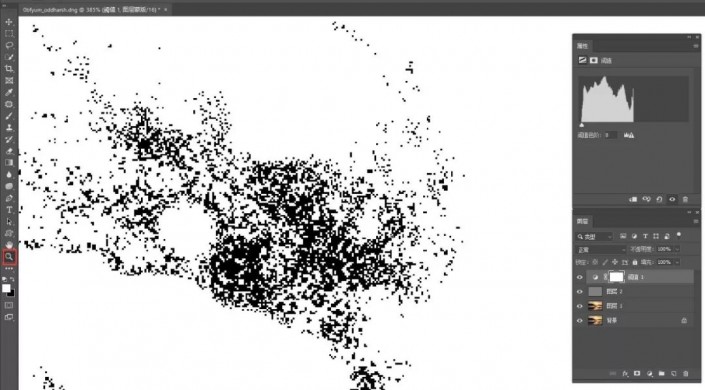
这就是放大后的样子,这些小黑点,就是照片中最接近绝对中性灰的颜色了。鼠标右键点击工具栏中的吸管工具,在弹出的菜单中,选择“颜色取样器工具”,使用该工具在黑点密集处点击一下鼠标左键,会出现一个小型靶标,旁边有个数字1,同时右侧面板区会弹出一个信息窗口:
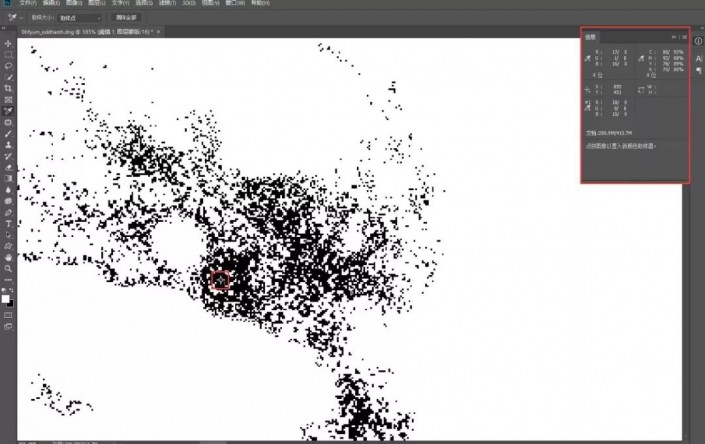
颜色取样工作就完成了,现在回到图层面板,将中性灰图层和阈值图层前面的眼睛关闭,就会看到照片露出了颜色,刚才做的颜色取样点也看的清楚了:
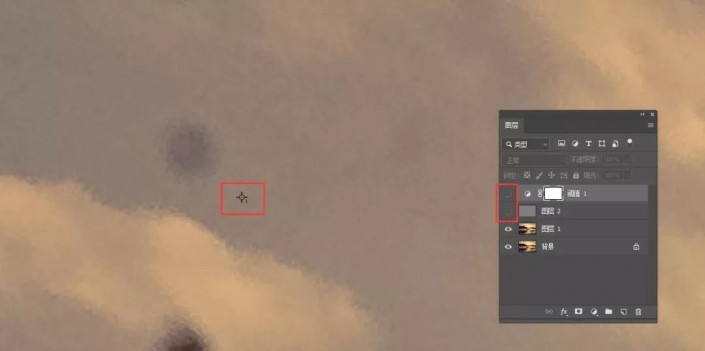
关键的一步来了,新建立一个“曲线”调整图层,在属性面板中,选择灰色的小吸管,这个吸管的作用就是从颜色取样点中设置灰场。
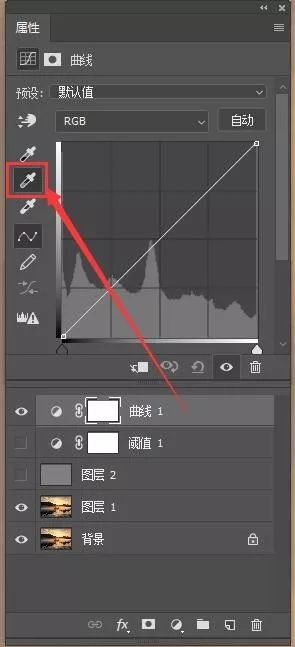
现在鼠标指针变成吸管了,用这个吸管,去点刚才设置的颜色取样点靶标的中心位置见证奇迹的时刻到了:
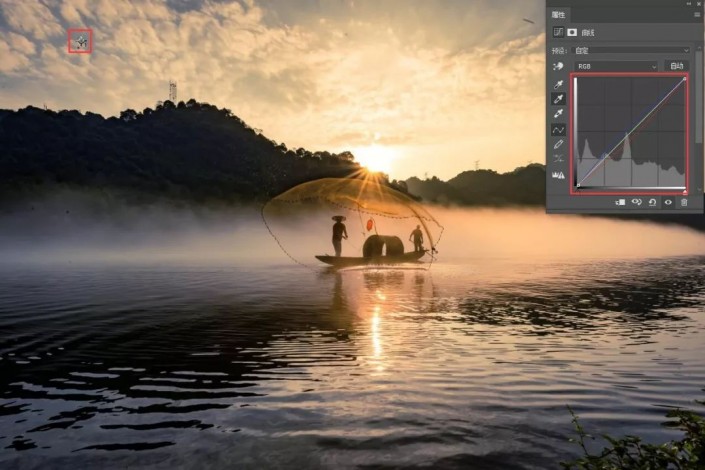
白平衡一下就被校正过来了,看右侧的曲线面板,红绿蓝通道中都发生了变化。再使用“颜色取样器工具”点一下刚才设定的取样点,看看右边弹出的信息窗口中的数值:
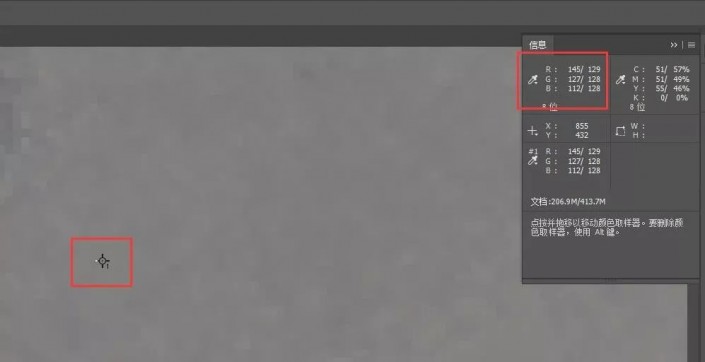
前面图中介绍过,绝对中性灰的数值是128-128-128,现在看信息窗口中的RGB信息129-128-128,已经非常接近绝对中性灰的128,只有一个系数的误差,可以说是非常精准了
完成:
 新手学PS请到:
新手学PS请到:
天空和水面的黄色都还原到拍摄当时的色温了,非常精准。可能有同学们要说了,费这个劲干嘛,直接去Camera Rawhttp:///photoshop/jiaocheng/2015/136179.html中去拉动色温滑块来调整不就行了吗,嘿嘿,这里卖个关子,你自己试试,对比一下就知道了。




























